OKI MB760 Инструкция по эксплуатации онлайн
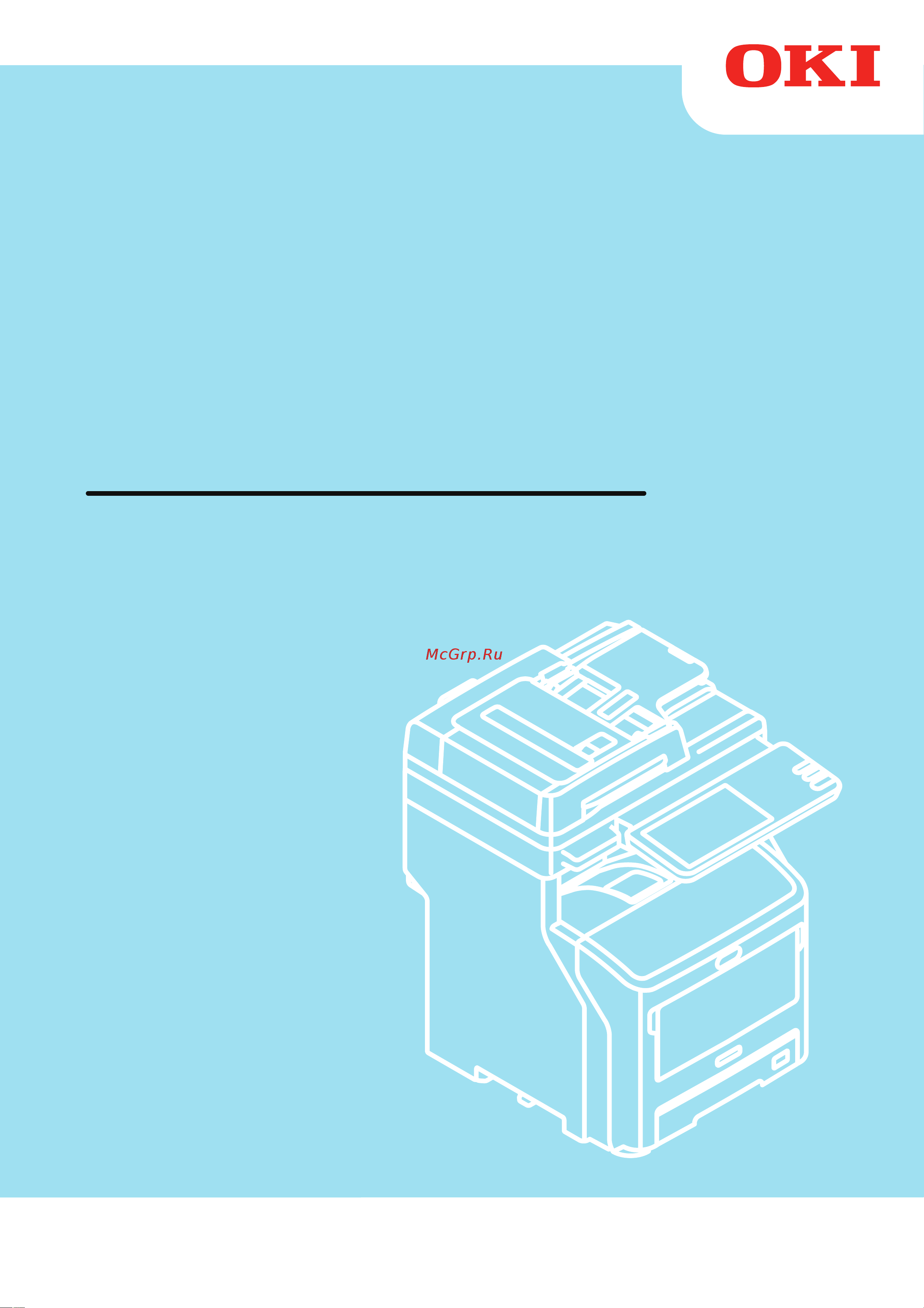
Содержание
- Advanced guide 2
- Вначале прочтите руководство по настройке 2
- При необходимости прочтите данные руководства 2
- Руководство по настройке 2
- Сведения о руководствах 2
- E filing guide 3
- Topaccess guide 3
- Utility guide 3
- При необходимости прочтите данные руководства продолжение 3
- Внимание внимание 4
- Используемые допущения 4
- Используемые термины 4
- Предупреждение предупреждение 4
- Рисунки используемые в данном документе 4
- Сведения о данном руководстве 4
- Выполнение копирования 8 5
- Копирование 27 5
- Основные режимы копирования 3 5
- Отправка прием факса 8 5
- Печать 11 5
- Печать в ос macintosh 6 5
- Печать в ос windows 1 5
- Подготовка к печати в ос mac os x 9 5
- Подготовка к печати в ос windows 4 5
- Рабочая среда 3 5
- Сведения о данном руководстве 5
- Сведения о руководствах 5
- Содержание 5
- Удобные функции 5
- Установка драйверов на компьюте 5
- Факс 7 5
- Использование сохраненных данных сканирования 8 6
- Общие утилиты для ос windows macintosh 2 6
- Основные операции 6 6
- Отмена передачи 2 6
- Параметры по умолчанию 6 6
- Прием факса 9 6
- Проверка и отмена параметров связи 1 6
- Проверка параметров связи 1 6
- Просмотр состояния задания сканирования и журнала 0 6
- Просмотрменю сканирования на сенсорной панели 6 6
- Сканирование 75 6
- Сканирование в файл 7 6
- Сканирование в электронный архив 7 6
- Сканирование на usb память 5 6
- Сканирование на электронную почту 1 6
- Сканирование с помощью веб службы ws 7 6
- Список утилит 2 6
- Указатель 93 6
- Утилиты совместимые с данным устройством 91 6
- Удобные функции 7
- Postscript3 8
- Устройство совместимо с 8
- Энергопотре бление 9
- Добавление количества и типов используемой бумаги 10
- Сохранение в памяти часто используемых функций и параметров 10
- Шаблон 10
- Печать 11
- Печать в ос macintosh p 6 11
- Печать в ос windows p 1 11
- Подготовка к печати в ос mac os x p 9 11
- Подготовка к печати в ос windows p 4 11
- Рабочая среда p 3 11
- Установка драйверов на компьютер p 2 11
- Подключение устройства к компьютеру 12
- Установка драйверов на компьютер 12
- Рабочая среда 13
- Рабочая среда macintosh 13
- Рабочая среда windows 13
- Подготовка к печати в ос windows 14
- Установка через сеть windows 14
- Установка через usb windows 16
- Выберите пуск панель управления устройства и принтеры 18
- Нажмите кнопку выход exit для завершения установки 18
- Нажмите кнопку далее next 18
- Подготовка к печати в ос mac os x 19
- Установка через сеть mac os x 19
- Настройка параметров 21
- Настройка параметров вручную 21
- Перед использованием драйвера принтера 21
- Печать в ос windows 21
- Выберите лоток tray settings 22
- Выберите меню вкладок настройки устройства device settings и настройте следующие параметры 22
- Настройка кода отдела 22
- Настройте следующие параметры и нажмите ok ok 22
- Чтобы сохранить параметры выберите применить apply или ok ok 22
- Ввод кода отдела 23
- Выберите драйвер принтера для этого оборудования выберите меню файл и выберите настройка печати 23
- Выберите меню вкладок прочее others и введите в поле код отдела department code 23
- Нажмите кнопку меню пуск и выберите устройства и принтеры 23
- Чтобы сохранить параметры нажмите применить apply или ok ok 23
- Выполнение печати 24
- Копирование файла ppd для ос windows 24
- Печать из приложения 24
- Рекомендации и ограничения 24
- Установите параметры печати на каждой вкладке согласно своим требованиям 25
- Чтобы напечатать документ нажмите печать 25
- Чтобы сохранить параметры нажмите ok ok 25
- Настройка параметров и печать на компьютерах macintosh 26
- Печать в ос mac os x 26
- Печать в ос macintosh 26
- Печать из приложения в ос mac os x 26
- Рекомендации и ограничения 26
- Выполнение копирования p 8 27
- Копирование 27
- Основные режимы копирования p 3 27
- Выполнение копирования 28
- Допустимые оригиналы 28
- Перед копированием 28
- Размещение оригиналов 28
- Размещение оригиналов на стекле экспонирования 28
- Функция защиты от подделок 28
- Использование устройства radf переворотное устройство автоматической подачи документов 29
- Книжные оригиналы 29
- Меры предосторожности 29
- Осторожно опустите radf 29
- Откройте необходимую страницу оригинала и поместите ее лицевой стороной вниз выровняйте страницу по левому заднему углу стекла экспонирования 29
- Поднимите устройство radf 29
- Режим непрерывной подачи 30
- Режим одиночной подачи 30
- Копирование 31
- Основной способ копирования 31
- На панели управления нажмите кнопку stop 32
- Нажмите кнопку start на панели управления 32
- Нажмите на сенсорной панели кнопку отменить job cancel чтобы остановить копирование нажмите на сенсорной панели кнопку след копия next copy или start на панели управления для повторного запуска 32
- Остановка и повторный запуск копирования 32
- Поместите следующий оригинал и нажмите на панели управления кнопку start или на сенсорной панели след копия next copy 32
- После сканирования всех оригиналов нажмите на сенсорной панели кнопку завершить job finish 32
- Замените оригинал другим 33
- На панели управления нажмите кнопку interrupt 33
- Нажмите еще раз кнопку interrupt после завершения прерывания копирования 33
- Нажмите кнопку start на панели управления 33
- Прерывание копирования и создание других копий 33
- При необходимости выберите другие режимы копирования а затем на панели управления нажмите кнопку start 33
- При необходимости установите число наборов копий и режимы копирования 33
- Разместите оригинал ы 33
- Сканирование следующего оригинала во время копирования 33
- Выберите число наборов копий и режимы 34
- Выбор укладчика лицевой стороной вверх вниз 34
- Загрузите бумагу в лоток и 34
- На панели управления нажмите кнопку start 34
- На сенсорной панели нажмите пробная копия proof copy 34
- Нажмите кнопку start на панели управления 34
- При необходимости измените число наборов копий и режимы после проверки пробной копии 34
- Пробная копия 34
- Разместите оригинал ы 34
- Обходное копирование 35
- Копирование на бумагу формата a4 a5 и b5 все устройства кроме предназначенных для северной америки letter и legal устройства для северной америки 36
- Обходное копирование на бумагу стандартного размера 36
- Копирование на нестандартную бумагу 37
- Выберите тип бумаги 38
- Нажмите кнопку с форматом бумаги которая загружена в многоцелевой лоток 38
- Нажмите тип бумаги paper type если тип загруженной в многоцелевой лоток бумаги отличается от обычной бумаги 38
- Под копия copy нажмите прочие other 38
- После выбора размера и типа бумаги нажмите ок ок 38
- При необходимости выберите другие режимы копирования а затем на панели управления нажмите кнопку start 38
- Копирование на конверт 39
- Обходное копирование на бумагу нестандартного размера 40
- Введите размеры 41
- Внесение размеров 41
- Выполните действия указанные в шагах 1 6 в обходное копирование на бумагу нестандартного размера p 0 41
- Нажмите на сенсорной панели заказная custom paper 41
- При необходимости выберите другие режимы копирования а затем на панели управления нажмите кнопку start 41
- Сохранение в памяти нестандартных размеров 41
- Использование автономного сшивателя 42
- Поместите бумагу в сшиватель 42
- Настройки по умолчанию 43
- Ограничения для комбинаций функций 43
- Основные режимы копирования 43
- Перед использованием функций копирования 43
- Подтверждение установленных функций 43
- Сброс установленных функций 43
- Автоматический выбор бумаги aps 44
- Выбор бумаги 44
- Выбор необходимого размера вручную 44
- Выберите смешанный mixed size 45
- Выровняйте боковые направляющие по ширине оригинала а затем оригиналы по отношению к боковой направляющей на передней стороне 45
- Загрузите бумагу в лоток и 45
- Копирование оригиналов различных размеров за одну операцию 45
- Нажмите ams чтобы скопировать оригинал на бумагу одного размера чтобы выполнить копирование на бумагу того же размера что и оригиналы нажмите кнопку ok ok или отмена cancel произойдет возврат в меню основное после этого нажмите aps 45
- Нажмите на сенсорной панели масштаб zoom 45
- При необходимости выберите другие режимы копирования а затем на панели управления нажмите кнопку start 45
- Выберите режим оригинала а затем нажмите кнопку oк ok 46
- Нажмите на сенсорной панели режим оригинала original mode 46
- Настройка плотности 46
- Настройка режимов оригинала 46
- Автоматический выбор масштаба ams 47
- Копирование с увеличением и уменьшением масштаба 47
- Выберите необходимые размеры для оригинала и бумаги для копирования а затем нажмите ok ok 48
- Выберите необходимый размер 48
- Загрузите бумагу в лоток и 48
- На сенсорной панели нажмите настройка формата size setting 48
- Нажмите на сенсорной панели zoom zoom 48
- При необходимости выберите другие режимы копирования а затем на панели управления нажмите кнопку start 48
- Разместите оригиналы 48
- Регистрация размеров бумаги в качестве размера прочие other 48
- Указание размера оригинала и размера бумаги для копирования по отдельности 48
- Выбор режима вывода 49
- Режимы вывода и дополнительные устройства вывода 49
- Указание масштаба вручную 49
- Загрузите бумагу в лоток и 50
- Нажмите на сенсорной панели завершение finishing 50
- Название деталей финишера 50
- Разместите оригиналы 50
- Режимсортировки группировки 50
- Введите необходимое число копий 51
- Выберите необходимый способ скрепления слева left или правое right а затем нажмите кнопку ok ok 51
- Выберите сортировка sort или группы group а затем нажмите ok ok 51
- Загрузите бумагу в лоток и 51
- Нажмите на сенсорной панели завершение finishing 51
- При необходимости выберите другие режимы копирования а затем на панели управления нажмите кнопку start 51
- Разместите оригиналы 51
- Режим сортировки со скреплением 51
- Magazine sort режим книжной сортировки 52
- Дуплексное копирование 52
- Максимальное количество листов для скрепления 52
- Выполнение односторонней копии 53
- Загрузите бумагу в лоток и 53
- На сенсорной панели нажмите две стороны 2 sided 53
- Разместите оригиналы 53
- Выполнение двусторонней копии 54
- Функция copy file копия и файл 54
- На панели управления нажмите кнопку start 55
- На сенсорной панели нажмите сохранить как файл copy file 55
- Нажмите на сенсорной панели хранилище storage 55
- Нажмите необходимую кнопку для ввода сведений о сохраняемых данных затем нажмите кнопку ок ok 55
- Поместите следующий оригинал на стекло экспонирования и нажмите на сенсорной панели кнопку след копия next copy или на панели управления start 55
- После сканирования всех оригиналов нажмите на сенсорной панели кнопку завершить job finish 55
- Разместите оригиналы 55
- Ftp ftps 56
- Netware ipx netware ip 56
- Настройка общей папки 56
- Отправка прием факса p 8 57
- Проверка и отмена параметров связи p 1 57
- Факс 57
- Основные действия 58
- Отправка прием факса 58
- Отправка факса 58
- Нажмите кнопку отправка send 59
- Оригиналы для отправки 59
- Работа с оригиналом 59
- Чтобы отобразить экран предварительного просмотра нажмите кнопку просмотр preview 59
- Выровняйте оригинал е по левому внутреннему углу стекла экспонирования 60
- Диапазон сканирования оригинала 60
- Если оригинал очень плотный не опускайте крышку устройства radf с усилием и поместите оригинал лицевой стороной вниз на стекло экспонирования 60
- Медленно опустите radf 60
- Размещение оригинала ов на стекле экспонирования 60
- После выравнивания оригиналов поместите их лицевой стороной вверх и настройте направляющие в соответствии с краями оригиналов 61
- Размещение оригиналов в устройстве radf 61
- Настройка параметров 62
- Настройка условий передачи 62
- Размер оригинала 62
- Разрешающая способность 62
- Режим оригинала 62
- Тип передачи 62
- Изменение параметров для каждой страницы 63
- Отобразится экран настройки условий сканирования измените параметр а затем нажмите кнопку oк ok 63
- Укажите получателей и нажмите кнопку отправка чтобы запустить сканирование документа по завершении сканирования оригинала отобразится экран подтверждения для следующего оригинала нажмите кнопку параметры option 63
- Введите номер факса получателя и нажмите кнопку oк ok 64
- Ввод с клавиатуры с помощью цифровых клавиш 64
- Выберите вкладку одна single для отображения списка адресов а затем нажмите значок факс получателя 64
- Выбор получателей из адресной книги 64
- Выбор получателя 64
- Нажмите кнопку введите факса input fax no 64
- Подтвердите номер факса показанный на экране 64
- Введите необходимый номер ид от 1 до 3000 с помощью цифровых клавиш а затем нажмите кнопку ок ok 65
- Ввод группы 65
- Выберите вкладку группы group для отображения списка групп а затем нажмите имя группы 65
- Нажмите кнопку знаю known id 65
- Отобразится страница с введенным номером ид нажмите значок fax факс 65
- Поиск по номеру ид 65
- Нажмите кнопку для поиска необходимого ключевого слова введите ключевое слово нажмите кнопку искать search 66
- Нажмите кнопку искать search 66
- Отобразится результат поиска нажмите необходимый значок fax факс а затем нажмите кнопку ок ok 66
- Поиск номера факса получателя 66
- Другие виды передачи 67
- Если из встроенного динамика слышен ответный тоновый звук краткий и высокий указывающий что подключение к аппарату получателя выполнено нажмите кнопку отправка send 67
- Нажмите кнопку fax на панели управления 67
- Нажмите кнопку адресат destination 67
- Нажмите кнопку монитор monitor 67
- Нажмите кнопку параметры и настройте условия передачи 67
- Отобразится экран со списком получателей выберите получателя для удаления а затем нажмите кнопку удалить delete 67
- Передача без снятия трубки 67
- Передача со снятием трубки 67
- Подтверждение получателей 67
- Разместите оригиналы 67
- Укажите получателей 67
- Если из встроенного динамика слышен ответный тон краткий и высокий указывающий что подключение к аппарату получателя выполнено нажмите кнопку отправка 68
- Используйте внешний телефон для набора номера факса 68
- Нажмите кнопку fax на панели управления 68
- Нажмите кнопку отправка send 68
- Нажмите кнопку параметры и настройте условия передачи 68
- Нажмите кнопку просмотр preview в меню факса 68
- Отображение предварительного просмотра 68
- Повесьте трубку внешнего телефона 68
- После отображения экрана предварительного просмотра выполните проверку факсового изображения нажмите кнопку ок ok для отправки факсового изображения без каких либо изменений затем факс будет отправлен 68
- Разместите оригиналы 68
- Снимите трубку внешнего телефона 68
- Автоматический прием 69
- Допустимый размер бумаги 69
- Оригиналы и бумага 69
- Параметры по умолчанию для приема печати 69
- Прием вручную 69
- Прием из памяти 69
- Прием факса 69
- Режим приема 69
- Если оригинал больше области печати по размеру то 70
- Приоритетный размер бумаги при отсутствии бумаги одинакового размера 70
- Проверка и отмена параметров связи 71
- Проверка параметров связи 71
- Проверка состояния отложенных передач 71
- Проверка состояния связи журнал 71
- Отмена передачи 72
- Отмена передачи из памяти 72
- Отмена передачи из памяти при использовании устройства radf 72
- При использовании стекла экспонирования 72
- Выберите отложенную передачу для удаления а затем нажмите кнопку удалить delete 73
- Нажмите кнопку stop на панели управления при сканировании оригинала 73
- Нажмите кнопку статус задания job status а затем выберите вкладку факс fax 73
- Отмена отложенных передач 73
- Отмена прямых передач 73
- Отобразится экран подтверждения для следующего оригинала нажмите кнопку отменить job cancel 73
- Отобразится экран подтверждения удаления нажмите кнопку да yes 73
- Отобразится экран подтверждения удаления нажмите кнопку удалить delete 74
- Основные операции p 6 75
- Сканирование 75
- Основные операции 76
- Параметры по умолчанию 76
- Просмотрменю сканирования на сенсорной панели 76
- Сканирование в файл 77
- Сканирование в электронный архив 77
- Выберите в списке необходимое назначение файла 78
- Если для назначения файла выбран протокол smb выберите папку для хранения 78
- Нажмите кнопку файл file 78
- Убедитесь что выбрана кнопка диск мфу mfp local 78
- Чтобы сохранить сканируемое изображение в сетевой папке нажмите кнопку сетевой 1 remote 1 или сетевой 2 remote 2 78
- Выберите папку для удаленного назначения 79
- При необходимости определите параметры для нового файла 79
- Нажмите кнопку сканируем scan 80
- Если отображается экран представленный ниже поместите другой оригинал на стекло экспонирования и нажмите кнопку сканируем scan или кнопку start чтобы продолжить сканирование для завершения сканирования нажмите кнопку завершить job finish за которой следует кнопка сбросить reset 81
- На панели управления нажмите кнопку scan для входа в меню сканер 81
- Нажмите кнопку электронная почта e mail 81
- Разместите оригинал ы 81
- Сканирование на электронную почту 81
- На экране авторизация authentication завершите процесс проверки подлинности пользователя 82
- Нажмите кнопку адресат to 82
- Нажмите кнопку тема subject и тело body а затем введите каждый элемент 82
- Укажите адрес а электронной почты для отправки 82
- При необходимости выполните следующую настройку для прикрепленного файла 83
- Если отображается экран представленный ниже поместите другой оригинал на стекло экспонирования и нажмите кнопку сканируем scan или кнопку start чтобы продолжить сканирование для завершения сканирования нажмите кнопку завершить job finish за которой следует кнопка сбросить reset 84
- Нажмите кнопку сканируем scan или start 84
- При необходимости укажите следующие элементы а затем нажмите кнопку ок ok 84
- На панели управления нажмите кнопку scan для входа в меню сканируем 85
- При отображении сообщения найдено устройство usb found usb device нажмите кнопку usb 85
- Разместите оригинал ы 85
- Сканирование на usb память 85
- Чтобы сохранить сканируемые изображения на запоминающем устройстве usb подключите устройство к оборудованию и подождите несколько секунд 85
- При необходимости определите параметры для нового файла 86
- Если отображается экран представленный ниже поместите другой оригинал на стекло экспонирования и нажмите кнопку сканируем scan или кнопку start чтобы продолжить сканирование для завершения сканирования нажмите кнопку завершить job finish за которой следует кнопка сбросить reset 87
- Нажмите кнопку сканируем scan для сканирования данных 87
- Сканирование с помощью веб службы ws 87
- Использование данных сканирования сохраненных в виде документов электронного архива 88
- Использование сохраненных данных сканирования 88
- Использование данных сканирования сохраненных как файлы 89
- Использование сканируемых изображений сохраненных в папке mfp local 89
- Использование сканируемых изображений сохраненных на запоминающем устройстве usb 89
- Отправка сканируемых изображений в подпапку 89
- Отправка сканируемых изображений непосредственно в общую папку 89
- Использование сканируемых изображений сохраненных в сетевых папках remote 1 2 90
- Просмотр журнала заданий сканирования 90
- Просмотр состояния задания сканирования 90
- Просмотр состояния задания сканирования и журнала 90
- Список утилит p 2 91
- Утилиты совместимые с данным устройством 91
- Общие утилиты для ос windows macintosh 92
- Список утилит 92
- Указатель 93
Похожие устройства
- Hyundai H-1445 Black Инструкция по эксплуатации
- Fondital WHPF BA Инструкция по эксплуатации
- OKI MB770 Инструкция по эксплуатации
- Fondital WHPF BS Инструкция по эксплуатации
- Samsung MX-E630 Инструкция по эксплуатации
- OKI C301dn Инструкция по эксплуатации
- Fondital PYROS 1 G Инструкция по эксплуатации
- OKI C321dn Инструкция по эксплуатации
- Fondital PYROS 1 M Инструкция по эксплуатации
- Sherwood RX-4109 Инструкция по эксплуатации
- OKI C331dn Инструкция по эксплуатации
- Fondital ALOR Инструкция по эксплуатации
- Pioneer VSX-422-K Инструкция по эксплуатации
- OKI C511dn Инструкция по эксплуатации
- Fondital BALI B Инструкция по эксплуатации
- Denon AVR-1513BL Инструкция по эксплуатации
- OKI C531dn Инструкция по эксплуатации
- Fondital BALI RTFS Инструкция по эксплуатации
- Onkyo TX-SR313 Black Инструкция по эксплуатации
- OKI C610 Инструкция по эксплуатации
